Steg-for-steg guide
IP-kameraadressen er alltid nøkkelen hvis du ønsker å overvåke eller fjern vise den. Som enhver nettverksenhet tildeles kameraet EN IP-adresse når den er koblet til ruteren med Internett-tilgang og slått på.
trinnene nedenfor antar at du allerede HAR MAC-adressen til kameraet installert og koblet til en ruter med Internett-tilgang.
Kameraer trenger fysisk nettverkskabelforbindelse for det første oppsettet for Å få IP-kameraadressen mens den er koblet til ruteren.
her presenterer vi 3 måter å finne nettverkskameraets IP-adresse raskt og enkelt.
Artikkel krav:
- IP-kamera
- Ruter
- PC
- Fysisk nettverkskabel
- Konfigurasjonsbehandling (alternativ 1)
Alternativ 1
1. Åpne Konfigurasjonsbehandling
2. Under Min Enhetfane > Trykk Nettverksskanning
3. Søk etter kameraets IP ved HJELP AV MAC-adressen:
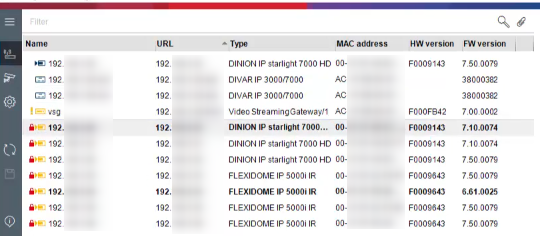
Alternativ 2
IP Helper ER et generisk verktøy for oppdagelse og nettverkskonfigurasjon for Alle Bosch IP-Nettverksvideoprodukter.
DEN brukes for å oppdage enheter og grunnleggende nettverkskonfigurasjon og lisensiering
IP Helper Programvare kan lastes ned fra følgende linker og installeres På Din Mobile enhet Eller Laptop:
- IPHelper 1.0 For Windows
- IPHelper 1.0 For MacOS
- IPHelper 1.0 For Linux
- Android Play
- https://downloadstore.boschsecurity.com/index.php
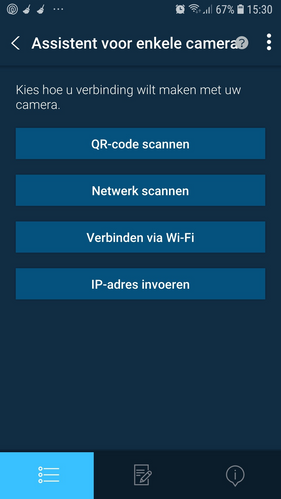
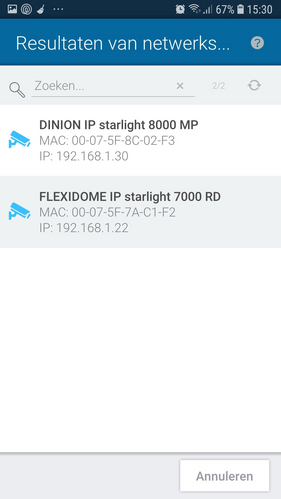
Alternativ 3
1. Koble IP-kameraet til ruteren via den fysiske kabelen
2. Slå på kameraet
3. Koble PCEN til ruteren
4. Åpne CMD: Start > søk etter “cmd”
5. Skriv “arp-a” > trykk Enter
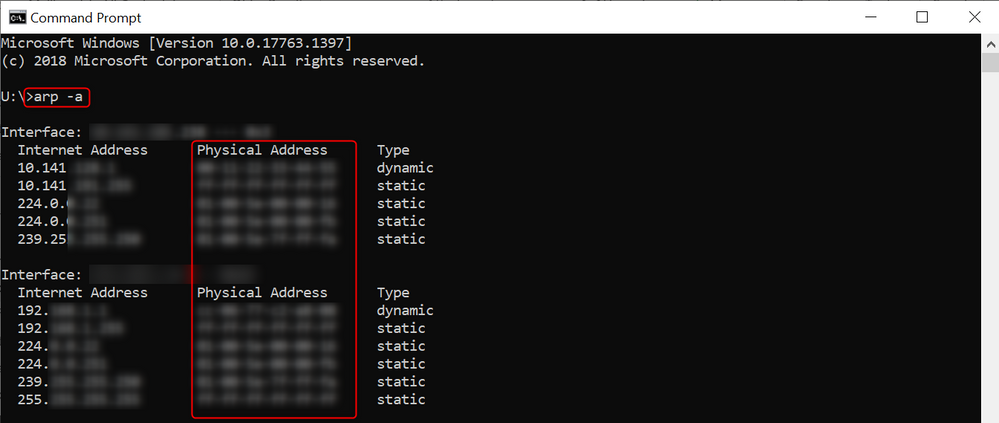
denne listen inneholder IP-adresser, MAC-adresser og allokeringstype (enten statisk eller dynamisk) for alle tilgjengelige verter.
kameraet ditt vil bli vist i “arp-tabellen” og vil bli identifisert via MAC-adressen. Den finnes i Kolonnen Fysisk Adresse.
Hva om mer enn en enhet forsøker å bruke SAMME IP-adresse?
hvis to kameraer deler samme adresse, vil feil vanligvis ikke bli generert.
verken vil være i stand til å koble til nettverket og kameraer kan tilfeldig gå offline eller ikke streame video til en opptaker.
i dette tilfellet vil anbefalingen være å angi en statisk IP-adresse for en av dem.
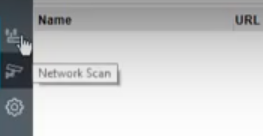
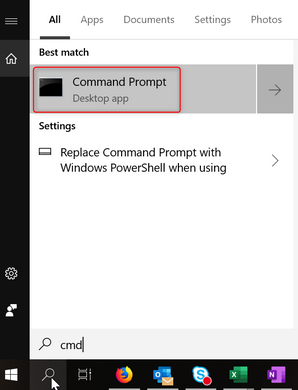
Leave a Reply